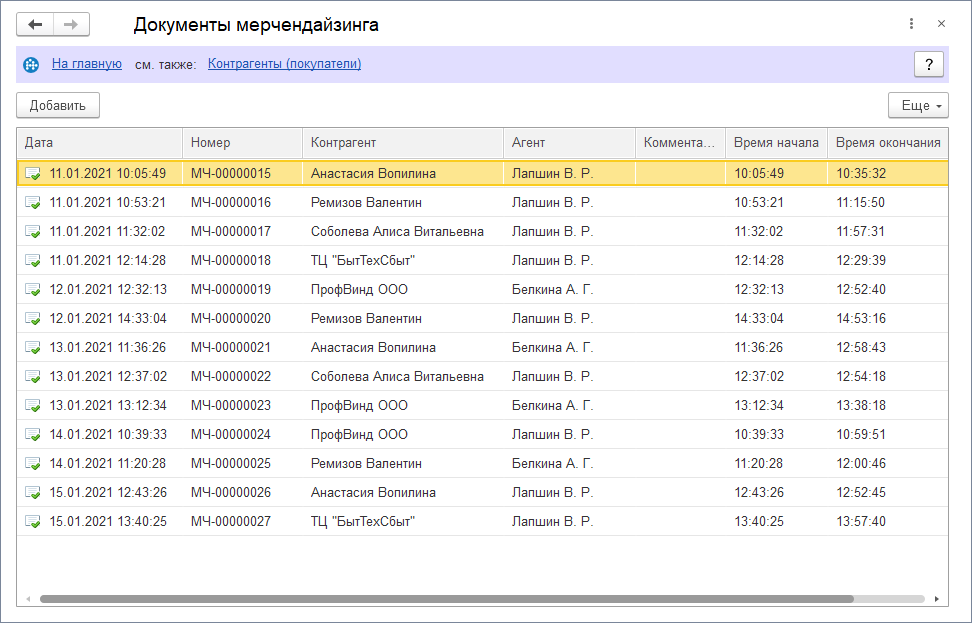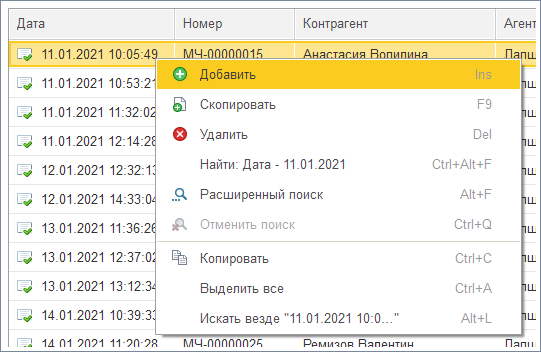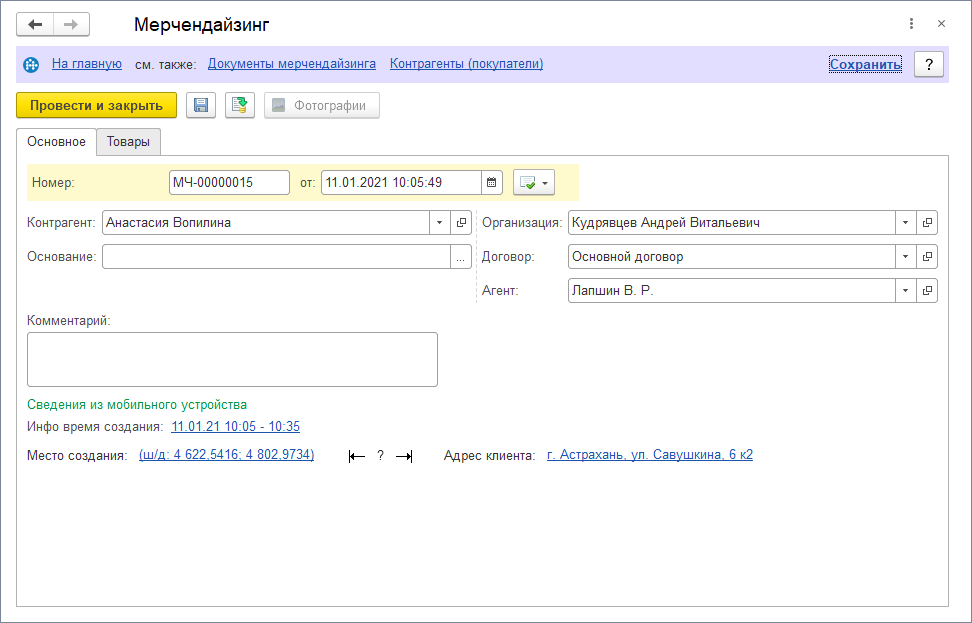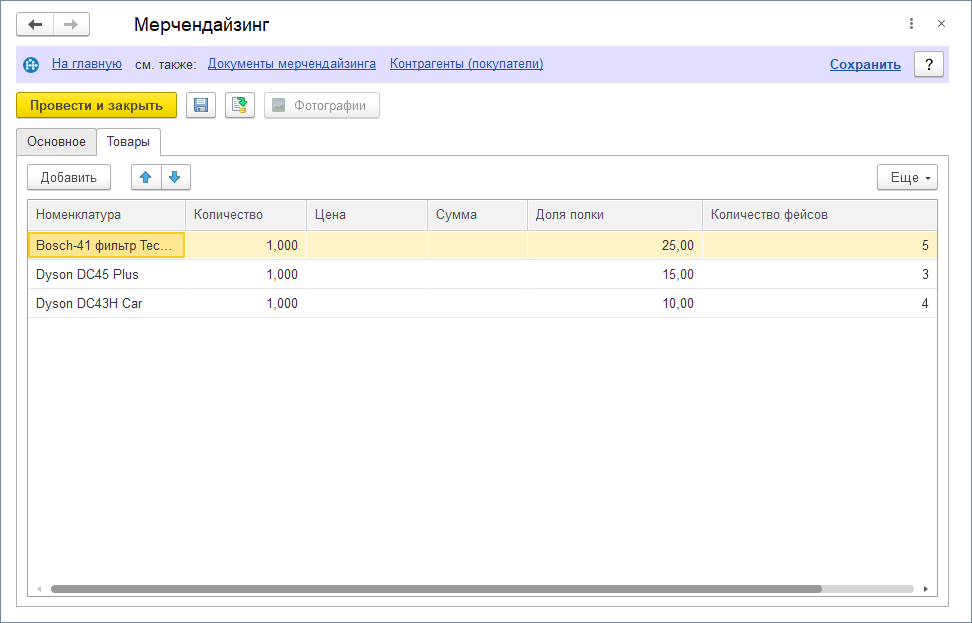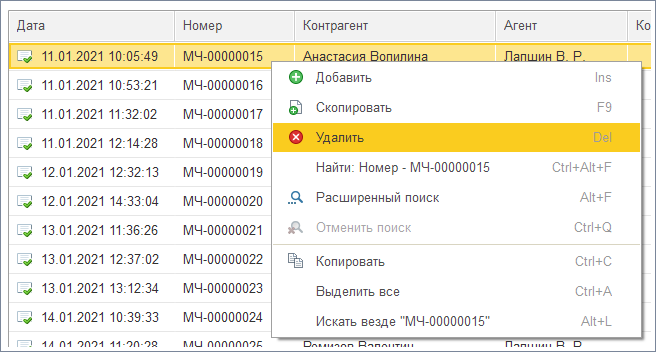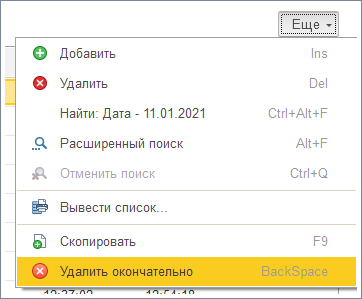Мерчендайзинг
Документы мерчендайзинга используются для мониторинга в торговых точках показателей: представленности товаров на витрине, отпускных цен и остатков.
Чтобы открыть перечень документов «Мерчендайзинг», перейдите на вкладку «Агент Плюс: Управление мобильной торговлей» → группа «Документы» → «Мерчендайзинг».
Документы мерчендайзинга создаются на мобильном устройстве и загружаются в обработку через обмен данными.
Разделы
Список документов
Список документов «Мерчендайзинг» — это журнал документов, загруженных из мобильного устройства. Документы можно изменять, удалять и добавлять в ручном режиме.
Список документов содержит столбцы:
- Дата — Дата и время начала визита или создания документа.
- Номер — номер документа.
- Контрагент — контрагент, для которого создан документ.
- Торговый агент — ФИО торгового агента, создавшего документ.
- Комментарий — примечание к документу.
- Время начала / окончания — время начала и окончания визита торгового агента к контрагенту.
Для каждого элемента доступно контекстное меню.
Контекстное меню содержит пункты:
- Добавить — создать новый документ.
- Скопировать — скопировать выбранный документ.
- Удалить — поставить или снять пометку на удаление. Окончательное удалить документ можно выбрав пункт «Удалить окончательно» в меню «Еще».
- Найти — поиск по выбранному столбцу.
- Расширенный поиск — открыть форму расширенного поиска.
- Отменить поиск — очищает текущий фильтр поиска.
- Копировать — скопировать выделенную ячейку в текстовом формате.
- Выделить все — выделить все строки в списке.
- Искать везде — запускает глобальный поиск значения из ячейки по всей информационной базе.
Для вызова контекстного меню выберите элемент списка и нажмите правую кнопку мыши.
Просмотр и редактирование документа
Для редактирования дважды кликните по элементу в списке.
На форме редактирования вы можете посмотреть и изменить основные реквизиты документа, а также посмотреть табличную часть с перечнем выписанных агентом товаров.
Основное
На вкладке «Основное» доступны реквизиты:
- Номер и дата документа.
- Наименование контрагента.
- Организация — наименование организации, от имени которой был создан документ.
- Договор.
- Агент — автор загруженного документа. Значение зависит от выбранной опции «Автор» в общих настройках обмена, вкладка «Основные».
- Комментарий — текстовая строка с примечанием к документу.
- Инфо время создания — дата и время начала и окончания визита.
- Место создания — координаты места создания.
- Адрес клиента — адрес контрагента.
Вы можете посмотреть место создания документа или местонахождение контрагента на карте. Для этого кликните на координаты или адресе клиента — откроется интерактивная карта с отметкой.
Товары
На вкладке «Товары» доступен перечень товарных позиций, который содержит столбцы:
- Номенклатура — наименование номенклатуры.
- Количество — указанное агентом в мобильном устройстве количество.
- Цена — цена позиции, если указана.
- Сумма — цена позиции, если указана цена.
- Доля полки — это коэффициент занимаемого товаром пространства на полке.
- Количество фейсов — количество единиц товара, стоящих на первой линии полки.
Создание документа в ручном режиме
Вы можете создавать документы в ручном режиме — это может быть полезно, если вы не используете продукт «Агент Плюс: Мобильная торговля» или возникли проблемы с передачей информации из мобильного устройства в учетную систему.
Для создания нового документа «Мерчендайзинг» нажмите кнопку «Добавить» в списке документов, заполните поля формы и нажмите кнопку «Провести и закрыть».
Удаление документа
Удаление документа происходит в два этапа.
Выделяются документы, которые нужно удалить и в контекстном меню выбирается «Удалить» — это отменит проводку документа и установит красный крестик на иконке документа. Эту операцию можно отменить — для этого повторно выберите в меню пункт «Удалить» и заново проведите документ.
Для окончательного удаления помеченных документов нужно выбрать удаляемые документы, перейти в меню «Еще» и выбрать пункт «Удалить окончательно».